Eftersom Bluetooth fortsätter att vara extremt relevant för kortdistanskommunikation, lönar det sig att ha saken igång på alla dina enheter. Men det har ofta inte varit fallet med Windows 10 eftersom många användare stött på Bluetooth-anslutningsproblem.
Här är några av de vanligaste Bluetooth-problemen på Window 10, tillsammans med sätt att komma förbi dem.
Vanliga problem med Bluetooth-anslutning
Bluetooth fungerar inte
En av de vanligaste orsakerna till detta problem är att Bluetooth-drivrutinerna i din enhet kan vara föråldrade och att du måste installera den senaste versionen. För att göra detta, öppna Enhetshanteraren (tryck på Windows + X och välj Enhetshanteraren) och leta reda på Bluetooth i listan och klicka på den.
Leta reda på den specifika Bluetooth-adaptern som är installerad i ditt system. Högerklicka på den och klicka på 'Egenskaper'. Klicka på fliken 'Drivrutin' och sedan 'Uppdatera drivrutin'. När det är klart bör du kunna använda Bluetooth-funktionen på din bärbara dator som önskat.
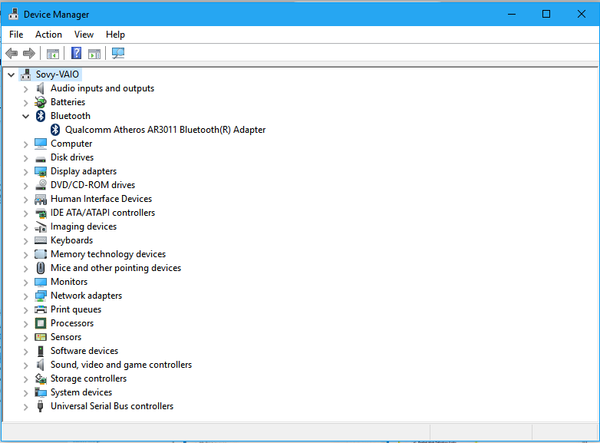
Bluetooth visas inte i Enhetshanteraren
Detta händer om Bluetooth-drivrutinen inte är kompatibel med Windows 10. I det här fallet startar du Enhetshanteraren igen (du kan bara skriva Enhetshanteraren i sökrutan i aktivitetsfältet och välja bland de angivna alternativen) och expandera "Andra enheter".
Högerklicka eller tryck länge på 'Okänd enhet' och välj Egenskaper i menyn som visas. Välj sedan fliken "Detaljer" följt av maskinvaru-ID från avsnittet Egendom.
Detta visar ID (ett alfanumeriskt värde) för Bluetooth-radio som din enhet levereras med. Kopiera den genom att högerklicka eller länge trycka på den och göra en online-sökning för att hitta mer information om Bluetooth-radio i din enhet. Försök hitta den officiella webbplatsen för Bluetooth-radiotillverkaren och ladda ner de senaste drivrutinerna därifrån som är kompatibla med Windows 10.
Bluetooth visas inte i Enhetshanteraren och inga okända enheter visas heller
Detta gäller det scenariot när Enhetshanteraren varken visar Bluetooth eller andra enheter. Saker skulle vara lite tråkigare här eftersom du behöver utöka varje enhet under Enhetshanteraren som har den mest avlägsna möjligheten att vara värd för Bluetooth under dem.
När du väl har hittat både Bluetooth-enheten och dess överordnade enhet, försök uppdatera drivrutinen. Detta kan göras antingen genom att högerklicka / länge trycka på förälderenheten och välja 'Uppdatera drivrutin' från menyn som visas, följt av 'Sök automatiskt efter uppdaterad drivrutinsprogramvara'.
Om detta inte fungerar kan du prova att avinstallera enheten. Högerklicka / tryck länge på enheten och välj Avinstallera enhet. Starta om datorn. Detta gör att Windows gör en ny installation av standarddrivrutinen.
Det andra alternativet för dig är att hitta tillverkarens webbplats och ladda ner de senaste drivrutinerna. Nästa högerklick / tryck länge på förälderenheten och välj Uppdatera drivrutin> Bläddra i min dator efter drivrutinsprogramvara> välj manuellt den drivrutin du laddade ner.
Bluetooth fungerar inte efter uppgradering till den senaste Windows 10-versionen
Detta råkar vara ett annat vanligt problem med Windows 10-enheter och är vanligare om enheten använder en anpassad Bluetooth-profil. I så fall är det bara att para ihop Bluetooth-enheten igen så går du bra.
Vi hoppas att de lösningar som anges ovan hjälpte dig att lösa de Bluetooth-problem som du stött på. Om du har stött på andra lösningar för att åtgärda problemet kan du lista felsökningsstegen i kommentarfältet nedan.
 Friendoffriends
Friendoffriends


